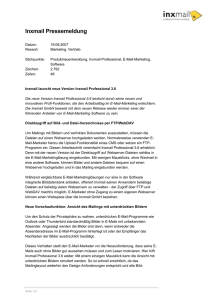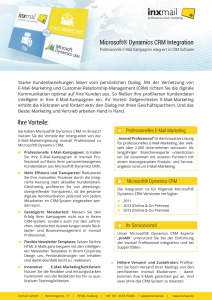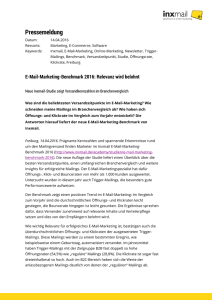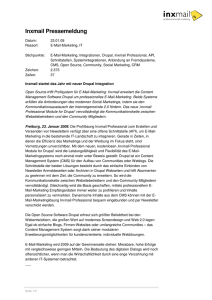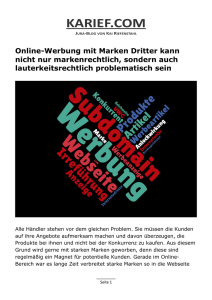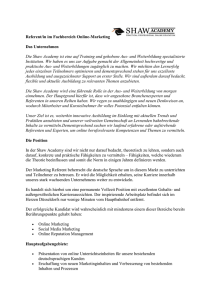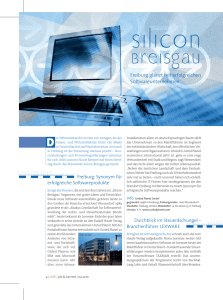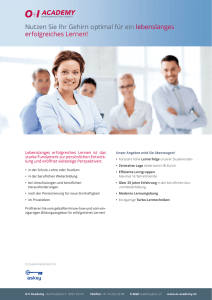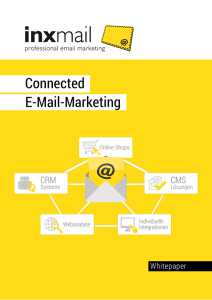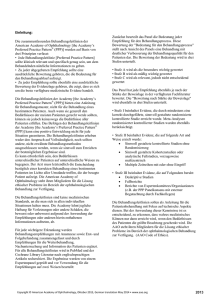Inxmail How-to Subdomain anlegen
Werbung
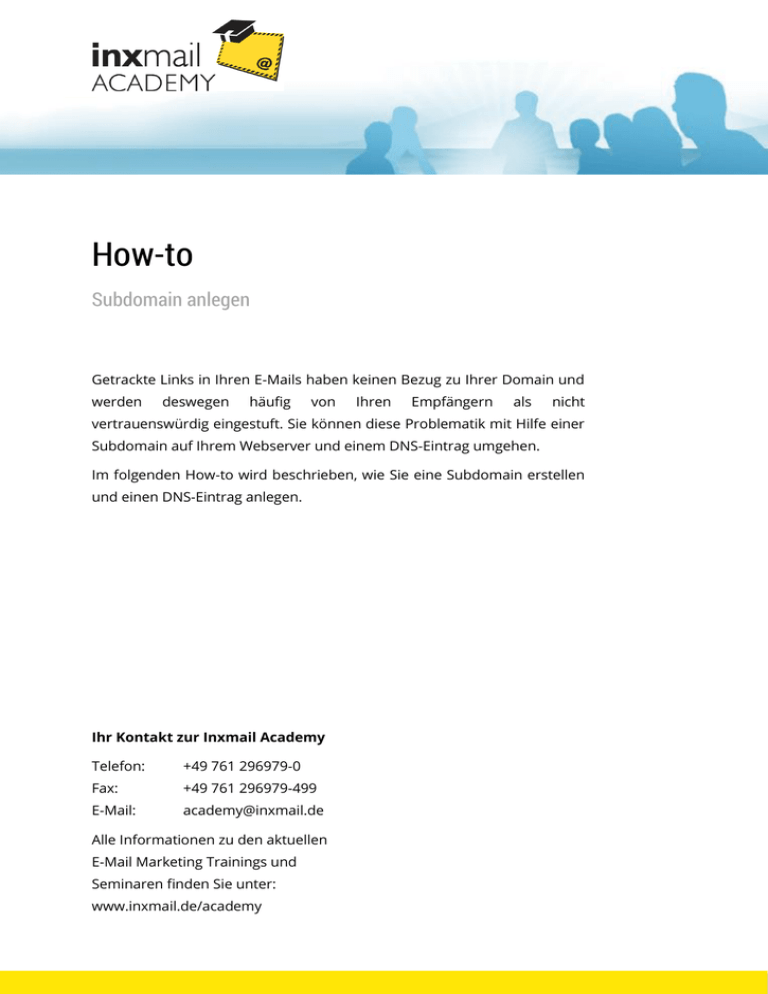
How-to Subdomain anlegen Getrackte Links in Ihren E-Mails haben keinen Bezug zu Ihrer Domain und werden deswegen häufig von Ihren Empfängern als nicht vertrauenswürdig eingestuft. Sie können diese Problematik mit Hilfe einer Subdomain auf Ihrem Webserver und einem DNS-Eintrag umgehen. Im folgenden How-to wird beschrieben, wie Sie eine Subdomain erstellen und einen DNS-Eintrag anlegen. Ihr Kontakt zur Inxmail Academy Telefon: +49 761 296979-0 Fax: +49 761 296979-499 E-Mail: [email protected] Alle Informationen zu den aktuellen E-Mail Marketing Trainings und Seminaren finden Sie unter: www.inxmail.de/academy Inhaltsverzeichnis 1 Hintergrundinformationen 3 2 Einstellungen am DNS-Server 4 2.1 Subdomain erstellen 4 2.2 DNS-Eintrag anlegen 5 Inxmail Academy – E-Mail Marketing Trainings und Seminare | www.inxmail.de/academy How-to | Subdomain anlegen | Seite 3 von 6 1 Hintergrundinformationen Inxmail Professional stellt Ihnen sowohl Linktracking als auch ein umfangreiches Berichtswesen zur Verfügung und bietet Ihnen somit alle Voraussetzungen um erfolgreiches Closed-Loop-Marketing zu betreiben. Ermöglicht wird dies, indem alle getrackten Links eines Mailings über einen Inxmail-Server umgeleitet und dort gezählt werden. Durch diese technische Maßnahme wird in den Mailings anstelle der eigentlichen URL die Adresse eines Inxmail-Servers verwendet und angezeigt. In HTML-Mails ist dies auf den ersten Blick nicht erkennbar, da Sie die URL durch einen beschreibenden Linktext verbergen können. In Text-Mails ist dies leider nicht möglich. Im Postfach Ihrer Empfänger wird ein Link aufgrund des Linktrackings etwa so dargestellt: http://rdir.inxserver.com/sample_company/d?ucq00000b000yd6ibvx3 Solche Links stellen keinen Bezug zu Ihrer Domain her und werden deswegen von Ihren Empfängern nicht als vertrauenswürdig eingestuft. Sie können diese Problematik mit Hilfe einer Subdomain auf Ihrem Webserver und einem DNS-Eintrag umgehen. Der oben dargestellte Link könnte somit beispielsweise im Mailing Ihrer Empfänger wie folgt dargestellt werden: http://news.sample-company.info/d?ucq00000b000yd6ibvx3 Die Klick-Rate eines solchen Links ist deutlich höher, da der Empfänger erkennen kann, dass der Link auf Ihre Domain verweist. Einen Vergleich der HTML- bzw. Text-Mails ohne und mit Subdomain zeigt die folgende Abbildung. Inxmail Academy – E-Mail Marketing Trainings und Seminare | www.inxmail.de/academy How-to | Subdomain anlegen | Seite 4 von 6 Abbildung 1: Vergleich von HTML- bzw. Text-Mails ohne und mit Subdomain 2 Einstellungen am DNS-Server Grundlage für die weitere Vorgehensweise ist eine Subdomain auf dem DNS-Server. Da es eine Vielzahl verschiedener DNS-Server gibt, können wir Ihnen an dieser Stelle keine eindeutige Schritt für Schritt-Anleitung bereitstellen. Bei Fragen bezüglich der Erstellung der Subdomain und des DNS-Eintrags wenden Sie sich an Ihren Administrator bzw. Provider. 2.1 Subdomain erstellen Damit getrackte Links in Ihren E-Mails einen Bezug zu Ihrer Domain aufweisen, benötigen Sie eine eigene Subdomain. Ihr Internetauftritt ist beispielsweise unter der Adresse www.sample-company.info erreichbar. Wählen Sie einen passenden Namen für die Subdomain, welche für Inxmail Professional genutzt werden soll, zum Beispiel „news". Die vollständige Adresse lautet somit http://news.sample-company.info Inxmail Academy – E-Mail Marketing Trainings und Seminare | www.inxmail.de/academy How-to | Subdomain anlegen | Seite 5 von 6 2.2 DNS-Eintrag anlegen Damit Anfragen an Ihre neue Subdomain an den entsprechenden Inxmail-Server weitergeleitet werden, müssen Sie einen sogenannten CNAME Eintrag im DNS anlegen: Mit dem CNAME (Canonical Name) definieren Sie, auf welche bereits bestehende Domain (d.h. die von Inxmail Professional standardmäßig generierte URL) eine Subdomain (d.h. die von Ihnen erstellte Subdomain) verweist. Auf der linken Seite des CNAME Eintrags steht Ihre Subdomain. Auf der rechten Seite steht „rdir.inxmail.com". Ein CNAME Eintrag könnte zum Beispiel so aussehen: news.sample-company.info CNAME rdir.inxmail.com Damit Ihre Subdomain in Inxmail Professional gültig ist, informieren Sie Inxmail unter [email protected] über den von Ihnen erstellten CNAME-Eintrag. Inxmail hinterlegt dann diese Information für Ihren Inxmail Professional ASP-Account. Ab sofort werden die von Inxmail Professional standardmäßig generierten URLs durch Ihre Subdomain ersetzt. Inxmail Academy – E-Mail Marketing Trainings und Seminare | www.inxmail.de/academy How-to | Subdomain anlegen | Seite 6 von 6 Impressum Herausgeber: Inxmail Academy Postanschrift: Inxmail GmbH Wentzingerstr. 17 79106 Freiburg Telefon: +49 761 296979-0 Fax: +49 761 296979-499 E-Mail: [email protected] Internet: www.inxmail.de/academy Stand: 01/2014 Inxmail Version: 4.4 Die Inxmail Academy richtet sich mit ihrem E-Mail-Marketing Seminar- und Trainingsprogramm an Verantwortliche für Online Marketing und E-Commerce aus Unternehmen und Agenturen. Neu- und Quereinsteiger der Online Branche profitieren neben Veranstaltungen im Bereich Weiterbildung von Untersuchungen im E-Business in Form von Studien, Analysen, Vorträgen und Praxistipps. Erfahrene Online Manager nutzen beispielsweise die Inxmail Workshops im eigenen Unternehmen, um ihrem Praxis-Know-how eine fundierte Basis zu geben.